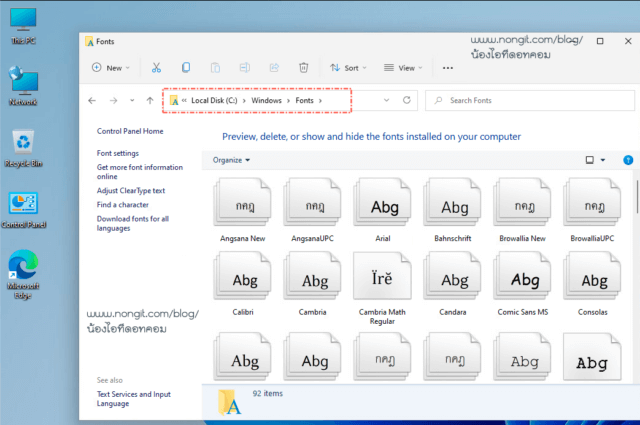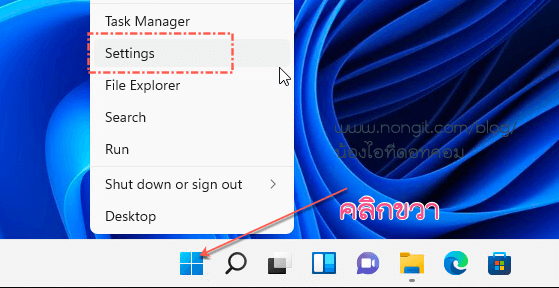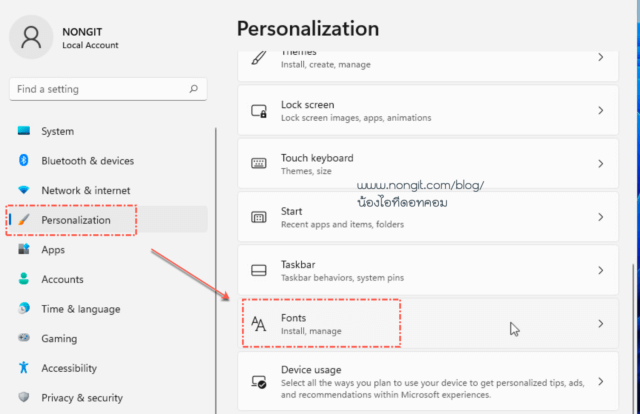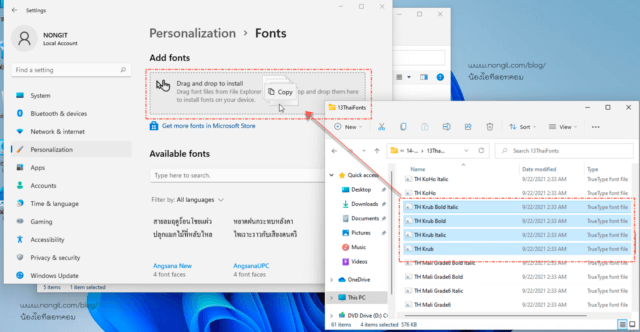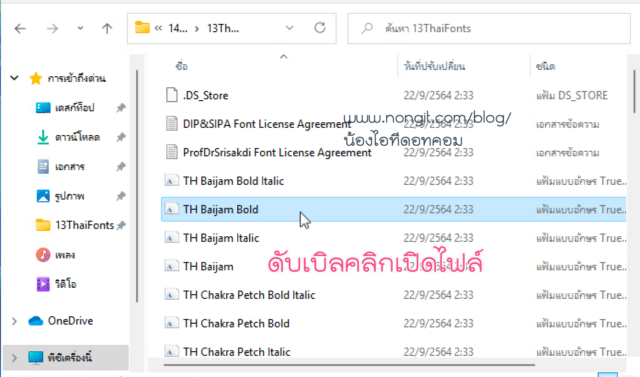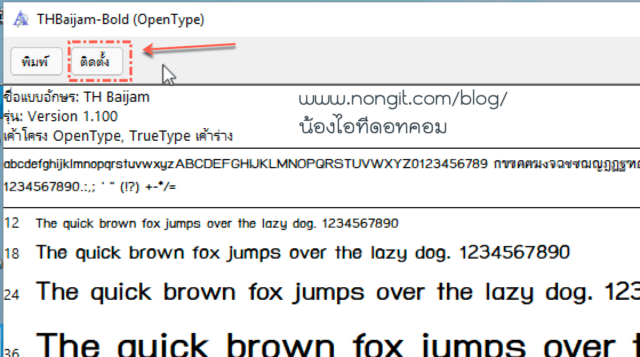แหล่งดาวน์โหลด แบบอักษรไทย มากกว่า 3000 รูปแบบ
วิธีการติดตั้ง Font เพิ่มใน Windows 11
แบบที่หนึ่งผ่าน windows explorer
1.2 และเปิดเข้าโฟลเดอร์ของไฟล์ ฟอนต์ ที่เตรียมไว้ติดตั้ง
1.3 ให้คลิกคลุมไฟล์ของฟอนต์ที่ต้องการติกตั้งไว้ แล้วใช้เม้าส์ลากไปที่โฟลเดอร์ Font ตามที่เปิดค้างในข้อ 1
1.4 หลังจากนั้นก็รอจนกว่าจะติดตั้งเสร็จ
แบบที่สองผ่าน Windows Settings (การตั้งค่า)
ซึ่งวิธีนี้จำเป็นต้องทำการ เปิดใช้งาน Windows 11 หรือ activate windows 11 ให้เสร็จก่อน
2.1 คลิกขวาที่ปุ่ม Start แล้วเลือก Settings (การตั้งค่า)
2.3 เปิดโฟลเดอร์ฟอนต์ที่ต้องการเพิ่ม เลือกไฟล์ที่ต้องการแล้วใช้เม้าส์ลากไปวางในช่อง Add Fonts (เพิ่มแบบอักษร)
แบบที่สามผ่านไฟล์ฟอนต์โดยตรง
3.1 เปิดเข้าโฟลเดอร์ฟอนต์ที่ต้องการติดตั้ง
3.2 แล้วให้ดับเบิลคลิกที่ไฟล์ฟอนต์ หลังจากนั้นจะแสดงตัวอย่างฟอนต์
3.3 ที่หน้าต่างให้คลิกปุ่ม Install (ติดตั้ง)
เพียงแค่นี้เราจะได้ฟอนต์ที่เราต้องการใช้งานแล้ว ซึ่งเลือกใช้งานได้ตามที่ต้องการ ซึ่งหากแบบที่สามก็จะไม่ค่อยเหมาะหากว่าต้องการติดตั้งหลายๆ ไฟล์
ขอขอบคุณ ที่มา: https://www.nongit.com/ (19-03-2565)